CAD三视图绘制
- 格式:ppt
- 大小:780.00 KB
- 文档页数:11

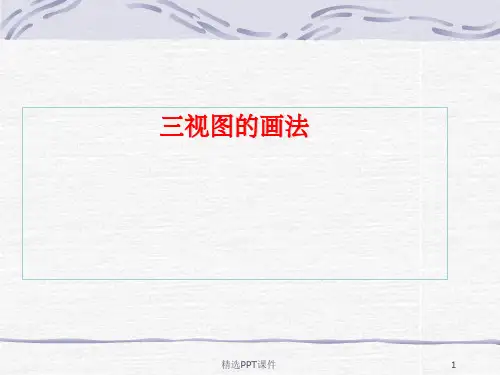
![cad绘制三视图[新版]](https://uimg.taocdn.com/6aea1a55e418964bcf84b9d528ea81c758f52e71.webp)
第五节AutoCAD绘制简单体的三视图例绘制如图所示圆柱体切口和开槽的三视图。
2.布置视图,完成完整圆柱体的三视图。
(1)按下状态栏上的“极轴”、“对象捕捉”、“对象追踪”按钮,打开“极轴追踪”、“固定对象捕捉”、“对象捕捉追踪”命令。
(2)鼠标右击“极轴”按钮,选“设置…”选项,在极轴追踪里设置里选择“45°”,在“对象捕捉追踪设置”里选择“沿所有极轴角设置追踪”。
(3)将点画线层设为当前层,单击“直线”图标,绘制俯视图的圆心线,重复直线命令从“O”点向上垂直拖动鼠标,将出现捕捉追踪辅助线,拖动到适当位置画主视图轴线。
(4)将粗实线层设为当前层,单击“画圆”图标,捕捉到“O”点为圆心,输入半径值为“20”绘出圆柱体俯视图(圆)。
(5)单击“直线”图标,捕捉到点“A”垂直向上拖动鼠标,出现追踪辅助线,拖动到适当位置单击鼠标左键作为直线起点(圆柱主视图左下角点),鼠标水平向右拖动和“B”点对齐绘出直线,继续用鼠标垂直向上导向输入距离“50”画线,向左水平导向和“A”点对齐画线,然后选择“C”闭合图形,完成圆柱体的主视图。
(6)单击“复制”图标,选择圆柱主视图为复制对象,鼠标拾取点“C”为复制基点,将主视图向右水平拖动到适当位置后单击左键确定,完成左视图的绘制。
(7)0图层设为当前层,单击“直线”图标,绘出俯、左视图轴线的延长线,然后从延长线交点出发绘制45°辅助线,并用鼠标动态拉伸到合适长度。
如图2-37(a)所示。
3.绘制圆柱体上部的缺口和下部的开槽。
(1)将粗实线层设为当前层,单击“直线”图标,捕捉到“D”点向左水平拖动鼠标,输入距离“15”作为直线起点,向下垂直拖动鼠标,输入距离“15”画线,向左水平拖动鼠标捕捉到与圆柱最左素线交点画线。
单击“镜像”图标画出另一半。
利用同样的方法画出底部开槽的主视图。
将虚线层设为当前层,利用同样方法,输入距离“10”绘出底部槽的主视图。
(2,单击直线“图标”,根据主视图的切口宽度,按照相应的追踪路径和对齐方法向下垂直拖动鼠标捕捉到与圆交点作为直线起点,继续向下捕捉到与圆另一个交点画线。

视图命令,快速绘制三视图摘要:通常情况下,我们是用三视图将一个零件表达清楚。
浩辰CAD机械2012软件中的创建视图功能可以让您快速绘制三视图,该功能非常强大,不仅可以创建三视图,还包括了剖视图、局部放大视图和孔轴投影视图的创建。
正文:通常情况下,我们是用三视图将一个零件表达清楚。
浩辰CAD机械2012软件中的创建视图功能可以让您快速绘制三视图,该功能非常强大,不仅可以创建三视图,还包括了剖视图、局部放大视图和孔轴投影视图的创建。
创建一个零件的三视图需要通过向视图和转角视图两个小功能实现。
首先打开“创建视图”命令,弹出该对话框,如图1所示。
我们借鉴该功能预览框内的小零件做一个简单的实例。
图1先将主视图绘制好,然后根据主视图,利用向视图功能绘制左视图。
命令行:投影线起始位置(选择与中心线水平的位置)投影线重点位置:点取/<投影线长度>(输入50)请选择特征投影点(选择矩形的最高点和最低点、圆的上、下像点、水平方向上的中心线端点)将投影过来的向视图即左视图进行修正即可!下面我们绘制零件的俯视图,利用转角视图的功能实现。
单击“创建视图”命令,选择“转角视图”选项卡,投影方向是从左视图到俯视图。
命令行提示:请点取俯视图最高点(选择一点)请点取左视图最左点(选择最左点)投影线起始位置(主视图的最左点)投影线终止位置(主视图的最右点)请选择特征投影点(选择左视图的最左点)请选择特征投影点(选择左视图的最右点)再利用向视图功能完善俯视图的创建,此时将投影角度a选择为270度,步骤与创建左视图一样。
最终生成的图形如图3所示。
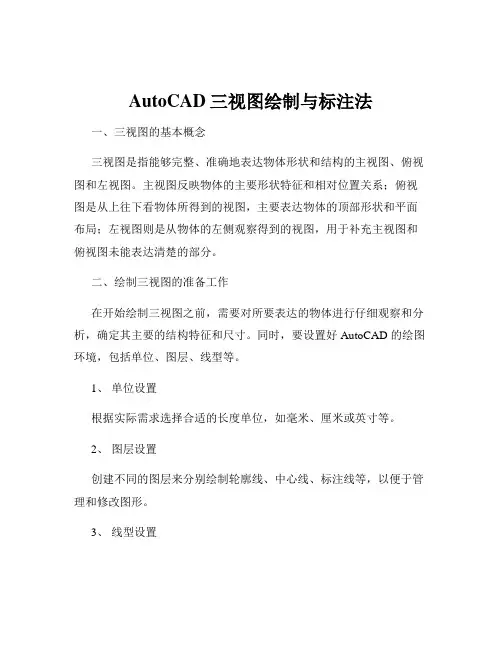
AutoCAD三视图绘制与标注法一、三视图的基本概念三视图是指能够完整、准确地表达物体形状和结构的主视图、俯视图和左视图。
主视图反映物体的主要形状特征和相对位置关系;俯视图是从上往下看物体所得到的视图,主要表达物体的顶部形状和平面布局;左视图则是从物体的左侧观察得到的视图,用于补充主视图和俯视图未能表达清楚的部分。
二、绘制三视图的准备工作在开始绘制三视图之前,需要对所要表达的物体进行仔细观察和分析,确定其主要的结构特征和尺寸。
同时,要设置好 AutoCAD 的绘图环境,包括单位、图层、线型等。
1、单位设置根据实际需求选择合适的长度单位,如毫米、厘米或英寸等。
2、图层设置创建不同的图层来分别绘制轮廓线、中心线、标注线等,以便于管理和修改图形。
3、线型设置选择合适的线型,如实线、虚线、点划线等,以区分不同类型的线条。
三、绘制三视图的步骤1、主视图绘制(1)根据物体的形状和尺寸,在合适的位置绘制主视图的外轮廓。
(2)绘制内部结构的轮廓,如孔、槽等。
(3)添加中心线,以表示物体的对称关系。
2、俯视图绘制(1)根据主视图中物体的长和宽尺寸,在主视图下方绘制俯视图的外轮廓。
(2)绘制俯视图中的内部结构。
(3)注意与主视图的对应关系,保证投影的准确性。
3、左视图绘制(1)根据主视图中物体的高和宽尺寸,在主视图的右侧绘制左视图的外轮廓。
(2)绘制左视图中的内部结构。
(3)同样要注意与主视图和俯视图的投影关系。
四、三视图的标注标注是三视图中非常重要的部分,它能够准确地传达物体的尺寸和几何关系。
1、尺寸标注(1)选择合适的标注工具,如线性标注、直径标注、半径标注等。
(2)标注物体的长、宽、高、直径、半径等尺寸。
(3)标注尺寸时要注意尺寸线的位置和方向,确保清晰、准确。
2、公差标注对于有精度要求的尺寸,需要标注公差。
公差包括尺寸公差和形位公差。
3、表面粗糙度标注表示物体表面的粗糙程度,通常使用特定的符号和数值进行标注。


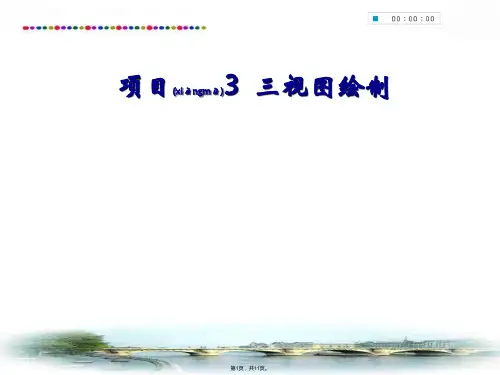

如图: 是个零件的实体轴测图,将其调整到某个视图,这里用左视图为例
之后 点击布局
点此处得
到左视图
布局
点击后得到布局窗口
直接点击确定
系统会有如下提示, 直接点击确定,就得到如下图
看到该界面时
”模型”,
得到如下图,注意边框!
之后,
点击此处的图纸
一定要改为模型状态
系统提示选择对象,鼠标此时变为
,选择实体,使其边线变为虚线.
注意图中的鼠标和边框!
之后,点击鼠标右键或者回车确定 系统会有如下提示
最后一个按钮,
点击设置轮廓
只需连续的三个”y”或者回车即可
得到该种界面,之后切回模型界面。
此时得到的左视图是与实体重合的,只需转换到其他视图就可以看到线框了这里转到俯视图,缩小视图可以看到线框~
这就是左视图的线框了,将实体平移到其他位置,使其左视图不与线框重合。
平移过后,再次切换到左视图
之后,调整到图层的属性。
可以看到PH-51 和 PV-51 (名称可能会变化)一般都是PV 和PH 打头的
切换到左视图
即可看到左视
图的投影。
这里改为红色和蓝色线确定关闭。
图中红色线就是虚线,蓝色线是实线了。
其他视图按同样方法,但是注意布局里每次只能有一个图,要想换到其他视图并设置轮廓,
必须新建布局,将鼠标放在布局上点击右键就可以看到了。
在新布局里再次重复上述步骤(分别切换到主视图和俯视图就好了。
)。
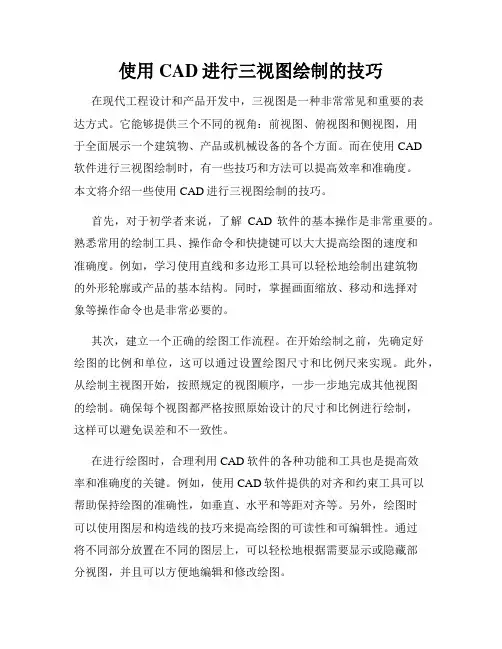
使用CAD进行三视图绘制的技巧在现代工程设计和产品开发中,三视图是一种非常常见和重要的表达方式。
它能够提供三个不同的视角:前视图、俯视图和侧视图,用于全面展示一个建筑物、产品或机械设备的各个方面。
而在使用CAD软件进行三视图绘制时,有一些技巧和方法可以提高效率和准确度。
本文将介绍一些使用CAD进行三视图绘制的技巧。
首先,对于初学者来说,了解CAD软件的基本操作是非常重要的。
熟悉常用的绘制工具、操作命令和快捷键可以大大提高绘图的速度和准确度。
例如,学习使用直线和多边形工具可以轻松地绘制出建筑物的外形轮廓或产品的基本结构。
同时,掌握画面缩放、移动和选择对象等操作命令也是非常必要的。
其次,建立一个正确的绘图工作流程。
在开始绘制之前,先确定好绘图的比例和单位,这可以通过设置绘图尺寸和比例尺来实现。
此外,从绘制主视图开始,按照规定的视图顺序,一步一步地完成其他视图的绘制。
确保每个视图都严格按照原始设计的尺寸和比例进行绘制,这样可以避免误差和不一致性。
在进行绘图时,合理利用CAD软件的各种功能和工具也是提高效率和准确度的关键。
例如,使用CAD软件提供的对齐和约束工具可以帮助保持绘图的准确性,如垂直、水平和等距对齐等。
另外,绘图时可以使用图层和构造线的技巧来提高绘图的可读性和可编辑性。
通过将不同部分放置在不同的图层上,可以轻松地根据需要显示或隐藏部分视图,并且可以方便地编辑和修改绘图。
此外,合理使用CAD软件提供的图形编辑和变换工具也可以提高绘图的效率。
例如,使用镜像和平移工具可以快速地将一个视图复制到另一个位置或翻转对称。
使用修剪、延伸和偏移工具可以快速修复和调整绘图中的线条和形状。
这些工具能够节省大量的时间和精力,避免了手工绘图中的重复劳动。
最后,注意绘图的细节和精确度。
在绘制三视图时,确保每个视图的比例和尺寸都符合设计要求,并且保持线条的清晰和连贯。
通过添加细节和标注,可以提高绘图的可读性和信息量。
例如,添加尺寸标注、注释和符号等,可以更清晰地表达设计意图,并且方便后续的生产和制造。

在CAD中如何绘制三视图
CAD绘制完成图形后,为了方便展示,往往需要绘制三视图。
所以为了方便绘制三视图,我们可以利用视口工具来辅助绘制三视图。
下面就让小编告诉你在CAD中如何绘制三视图的方法,一起学习吧。
在CAD中绘制三视图的方法
我们用常见的CAD为例。
画一个长方体的三视图。
我们输入命令符“VPORTS”进入视口面板。
然后选择四个视口,在左右还是相等看个人爱好选择。
然后记得将二维选择为三维。
然后确定。
可以看到,图形的三视图已经出来了。
同时我们可以输入命令符“DI”辅助测量各线段长度。
8.1设计实例利用自动追踪功能并结合捕捉、正交等绘图辅助工具,完成三视图的绘制。
如图8-1所示。
图8-1操作步骤1.单击标准工具栏中的【打开】按钮,从附带盘中直接调出“A4板.dwt”文件,这个样板文件已设置好图层。
2.在状态行的【对象捕捉】按钮上,单击鼠标右键弹出快捷菜单,选择【设置】,打开“草图设置”对话框,在对话框中设置对象捕捉模式:端点、中点、圆心、象限点、交点。
3.在状态行上依次单击【极轴】、【对象捕捉】、【对象追踪】、【线宽】按钮。
4.将“粗实线”置为当前图层。
5.单击绘图工具栏中的【矩形】工具按钮,绘制底板俯视图的轮廓矩形。
6.将“中心线”置为当前图层。
7.单击绘图工具栏中的【直线】和自动追踪功能绘制俯视图中心线。
如图8-2所示。
图8-28.将“粗实线”置为当前图层。
9.单击绘图工具栏中的【圆】工具按钮,捕捉追踪上述中心线交点,水平向左追踪30,得到圆心,绘制Ф9小圆,单击绘图工具栏中的【直线】按钮,用对象捕捉与自动追踪功能绘制Ф9小圆的切线及垂直中心线,并镜像复制Ф9小圆和两条切线,再单击修改工具栏中的【修剪】按钮,修剪多余的图线,如图8-3所示图8-311.绘制底板主视图轮廓线。
单击绘图工具栏中【直线】按钮,启动“直线”命令,移动光标至点A,出现端点标记及提示,向上移动光标至合适位置,单击鼠标,向右移动鼠标,水平追踪,输入70,向上移动鼠标,垂直追踪,输入10,向左移动鼠标,水平追踪,输入70,封闭图形,如图8-4所示。
图8-412.利用自动追踪绘制对称中心线及底板U形槽主视图上的中心线和转向轮廓线,再将其改到相应的中心线和虚线图层上,并镜像复制,如图8-5所示。
图8-513.绘制铅垂圆柱俯视图。
单击绘图工具栏【圆】按钮,捕捉俯视图中心线交点,作为圆心,绘制Ф40、Ф28、Ф15的圆,并将Ф28的圆改到虚线层,如图8-6所示。
图8-614.绘制Φ40铅垂圆柱主视图的轮廓线。
单击绘图工具栏【直线】按钮,启动“直线”命令,光标移动至点B,出现象限点标记及提示,单击,向上移动鼠标,垂直追踪,输入35,移动光标至点C,出现象限点标记及提示,向上移动光标,单击,向下移动鼠标,垂直追踪,输入35,回车,结束“直线”命令。
CAD中的三视图绘制与投影关系在CAD软件中,绘制三维图形并不是一件容易的事情。
为了能够准确地表示一个三维物体,我们需要将其转换为二维的三视图。
三视图是一个三维物体在不同平面上的投影,分别是俯视图、前视图和侧视图。
而三视图的绘制与投影关系则是我们需要了解的重要内容。
首先,我们需要明确三视图与物体的投影关系。
在CAD软件中,物体的俯视图是其在水平面上的投影,前视图是其在垂直面上的投影,而侧视图是其在平行于侧面的垂直面上的投影。
通过绘制这三个视图,我们可以全面地了解到物体的外形和尺寸。
接下来,我们来看一下如何在CAD软件中绘制三视图。
首先,打开CAD软件并创建一个新的绘图文件。
然后,在模型空间中绘制出物体的三维模型。
我们可以使用各种CAD工具,如直线、圆弧、矩形等,来构建物体的外形。
在建模过程中,我们需要根据物体的实际尺寸和比例进行绘制,以确保最终的三视图符合实际情况。
完成三维模型的绘制后,我们需要将其投影到平面上,得到三视图。
在CAD软件中,通常有两种方法可以实现这一目标。
第一种方法是使用视图命令。
通过选择要创建视图的物体或指定一个参考点,我们可以快速创建出物体的俯视图、前视图和侧视图。
然后,我们可以分别在不同的图层上绘制这些视图,以便于日后的编辑和调整。
另一种方法是使用投影命令。
通过选择要投影的物体和相应的投影面,我们可以将物体投影到不同的平面上得到三视图。
这种方法适用于更复杂的物体和需要更精确投影的情况。
在使用投影命令时,我们需要确保选择正确的投影面和投影方法,以避免出现错误或不准确的结果。
绘制完成三视图后,我们可以利用CAD软件的编辑工具对其进行调整和修改。
比如,我们可以修改俯视图和前视图的比例尺,以适应不同的需求。
我们还可以移动视图的位置、调整视图的大小等,以便更好地展示物体的外形和细节。
总结起来,CAD中的三视图绘制与投影关系是我们进行三维建模的重要环节。
通过准确地绘制和投影物体的三视图,我们可以完整地表达出物体的外形和尺寸。